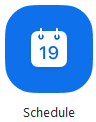개요
Zoom은 여러 가지 방법으로 회의를 예약합니다. 호스트는 관리자가 계정의 모든 사용자 또는 특정 그룹의 모든 구성원에 대해 잠근 설정을 제외하고 예약 된 미팅 옵션을 제어 할 수 있습니다.
Zoom 데스크톱 클라이언트 또는 모바일 앱에서 예약
Zoom 웹 포털 에서 예약
윈도우 | 맥
Zoom 클라이언트를 열고 Zoom에 로그인하십시오.
스케줄 아이콘을 클릭하십시오 .스케줄러 창이 열립니다.
회의 설정을 선택하십시오. 이러한 옵션 중 일부가 비활성화되어 계정 또는 그룹 수준에서 꺼짐 위치에 고정되어있는 경우 일부 옵션을 사용하지 못할 수 있습니다.
주제 : 회의 주제 또는 이름을 입력하십시오.
시작 : 회의 날짜와 시간을 선택합니다. 예약 된 시간 이전에 언제든지 회의를 시작할 수 있습니다.
기간 : 대략적인 회의 시간을 선택합니다. 이것은 예약 목적으로 만 사용됩니다. 이 시간이 지나도 회의는 종료되지 않습니다.
시간대 : 기본적으로 Zoom은 컴퓨터의 시간대를 사용합니다. 드롭 다운 메뉴를 클릭하여 다른 시간대를 선택하십시오.
회의 반복 : 당신이 좋아하면 것인지 선택 반복 회의 (회의 ID는 각 세션에 대해 동일하게 유지됩니다).
비디오
주최자 : 미팅에 참여할 때 주최자 비디오를 켜거나 끌지 선택합니다. 해제를 선택하더라도 호스트는 비디오를 시작할 수있는 옵션을 갖게됩니다.
참가자 : 회의에 참가할 때 참가자의 비디오를 켜거나 끌지 여부를 선택합니다. 끄더라도 참가자는 비디오를 시작할 수 있습니다.
오디오 : 사용자가 전화 만, 컴퓨터 오디오 만, 둘 다 또는 타사 오디오 (계정에 대해 활성화 된 경우) 를 통해 전화 를 걸 수 있는지 여부를 선택합니다 .
고급 옵션 : 추가 회의 옵션을 보려면 화살표를 클릭하십시오.
회의 비밀번호 필요 : 여기에서 회의 비밀번호를 선택하고 입력 할 수 있습니다. 예정된 미팅에 참여하기 전에 참여 참가자가이를 입력해야합니다.
참고 : 회의 암호는 이러한 요구 사항을 충족해야합니다.최대 10 자
암호는 대소 문자를 구분합니다
영숫자와 다음 특수 문자를 사용하는 것이 좋습니다. @ * _-
Zoom 데스크톱 클라이언트는 영숫자와 다음 특수 문자를 허용합니다 : @ * _-
Zoom 웹 포털은 모든 문자를 허용하지만 다음 문자는 허용되지 않습니다 : & <> \
호스트 전에 참여 활성화 : 참가자가 참여하지 않거나 참여 하기 전에 참가자가 미팅에 참여할 수 있도록합니다. 3 명 이상의 사람이 회의에 참여하면 기본 (무료) 사용자의 경우 회의가 40 분 후에 종료됩니다.
입장시 참가자 음소거 : 호스트 전에 참여 가 활성화되어 있지 않으면 회의에 참가할 때 참가자가 음소거됩니다. 참가자는 회의에 참여한 후 스스로 음소거를 해제 할 수 있습니다.
참고 : 현재 회의중인 모든 참가자를 음소거하려면 참가자 관리 옵션을 참조하십시오 .사용 개인 회의 ID : 당신이 사용하려는 경우이 옵션을 선택합니다 개인 회의 ID를 . 선택하지 않으면 임의의 고유 한 회의 ID가 생성됩니다.
회의 자동 녹화 : 회의를 자동으로 녹화하려면 이 항목을 선택하십시오. 로컬 (컴퓨터) 또는 클라우드 ( zoom.us/recording )에 기록하려면 선택하십시오 .
공개 이벤트 목록에 표시 : 공개 회의 / 웹 세미나 목록 에 회의를 게시하여 누구나 볼 수 있습니다. 회의를 보호하려면 회의 암호를 추가하는 것이 좋습니다.
예약 대상 : 다른 사용자 에게 예약 권한 이있는 경우 드롭 다운 메뉴에서 예약 할 사람을 선택할 수 있습니다.
대체 호스트 : 계정에 라이센스가있는 다른 Zoom 사용자의 이메일 주소를 입력하여 부재시 회의를 시작할 수 있도록합니다.
일정 : 일정을 선택하여 회의를 추가하고 참가자에게 초대장을 보냅니다.
4. 예약 을 클릭 하여 완료하고 선택한 캘린더 서비스를 열어 회의를 추가하십시오.
노트 :
되풀이 모임을 예약하는 경우 달력 서비스에서 되풀이를 설정해야합니다.
다른 캘린더 를 선택하면 날짜, 시간 및 미팅 URL과 같은 예약 된 미팅 정보를 복사하여 붙여 넣을 수 있습니다.
참고 사항 :
되풀이되지 않는 모임 ID는 모임이 예약 된 후 30 일 후에 만료됩니다 . 30 일 이내에 동일한 회의 ID를 원하는 횟수만큼 다시 시작할 수 있습니다.
되풀이 모임 ID는 모임이 마지막으로 시작된 후 365 일 후에 만료됩니다 . 나중에 발생하기 위해 미팅 ID를 재사용 할 수 있습니다.
예정된 회의는 예정된 시간 전에 언제든지 시작할 수 있습니다. 되풀이되지 않은 모임의 30 일 이 지났거나 되풀이 모임에 365 일 이상 사용되지 않았 거나 확대 / 축소 계정에서 삭제 되지 않으면 링크가 만료되거나 유효하지 않습니다 . 회의가 끝나면 즉시 회의 링크가 만료됩니다.